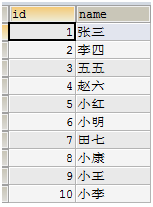mysql 开发进阶篇系列 43 逻辑备份与恢复(mysqldump 的基于时间和位置的不完全恢复)
一. 概述
在上篇讲到了逻辑备份,使用mysqldump工具来备份一个库,并使用完全恢复还原了数据库。在结尾也讲到了误操作是不能用完全恢复的。解决办法是:我们需要恢复到误操作之前的状态,然后跳过误操作语句。再恢复后面执行的语句,完成我们的恢复,这种恢复叫“不完全恢复”。在mysql 中,不完全恢复分为基于时间点的恢复和基于位置的恢复。
1.1 基于时间点恢复步骤
下面来模拟基于时间点恢复,操作步骤如下:
(1)先逻辑备份一个库。
(2)模拟用户操作一些数据。
(3)误操作发生,记住时间点。
(4)还原备份库。
(5)使用mysqlbinlog --stop-datetime恢复到误操作前的时间点。
(6)跳过误操作时间点,使用mysqlbinlog --start-datetime继续执行后面的binlog,完成恢复。
1.2 基于时间点恢复演示
下面以test库的testbackup表为例,该表有6条数据,如下图所示:
-- 共6条数据 SELECT * FROM testbackup
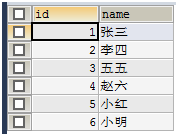
-- 当前log文件序号是:mysql-bin.000040 SHOW MASTER STATUS
步骤1:备份test库,先定位到/usr/local/mysql/data目录下,备份完成后此时的log文件序号mysql-bin.000041,备份脚本下图所示:
[root@hsr data]# pwd /usr/local/mysql/data [root@hsr data]# mysqldump -uroot -p --single-transaction -F test > test.dmp Enter password: [root@hsr data]# ls -l test.dmp -rw-r--r-- 1 root root 321260 9月 26 09:49 test.dmp
步骤2: 进行正常用户操作,新增了二条数据,此时表中共8条数据。
INSERT INTO testbackup VALUES(7,'田七') INSERT INTO testbackup VALUES(8,'小康')
步骤3:误操作发生,删除了一条数据id为3的,此时表中共7条数据,误删除时间点是10:01分钟
DELETE FROM testbackup WHERE id=3
步骤4:还原数据库后,此时testbackup表只有最初的6条数据
[root@hsr data]# mysql -uroot -p test < test.dmp
Enter password:
步骤:5和6
-- 切换到binlog日志目录下 [root@hsr mysql]# pwd /var/lib/mysql -- 恢复到误操作前的时间点 [root@hsr mysql]# mysqlbinlog --stop-datetime="2018-09-26 9:59:59" mysql-bin.000041 | mysql -uroot -p Enter password: -- 跳过误操作时间点,继续执行后面的binlog [root@hsr mysql]# mysqlbinlog --start-datetime="2018-09-26 10:02:59" mysql-bin.000041 | mysql -uroot -p Enter password:
最后经过上面的步骤,误操作恢复完成了,最后查看该表的数据如下。
SELECT * FROM testbackup
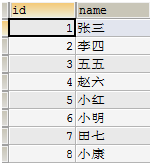
1.3 基于位置的恢复
与时间点的恢复不同,基于位置的恢复更加精确,因为一个时间点可能有很多条sql语句同时执行。下面模拟操作步骤:1,2,3,4操作步骤与上面相同。
(5) 分析误位置行号
方法1:对于大日志文件,将误操作时间点范围内(2-5分钟)的binlog日志复制到另一个小文件中,方便查找分析位置行号。
方法2:对于小日志文件,使用SHOW BINLOG EVENTS 查看误操作位置行号,前提是需要在my.cnf中设置binlog_rows_query_log_events=1
(6) 使用mysqlbinlog --stop-position恢复到误操作前的位置号。
(7) 跳过误操作位置号,使用mysqlbinlog --start-position继续执行后面的binlog,完成恢复。
1.4基于位置的恢复演示
-- 共8条数据 SELECT * FROM testbackup -- 当前mysql-bin.000041 SHOW MASTER STATUS
步骤1:备份test库,先定位到/usr/local/mysql/data目录下,备份完成后此时的log文件序号mysql-bin.000042,备份脚本下图所示:
[root@hsr data]# pwd /usr/local/mysql/data [root@hsr data]# mysqldump -uroot -p --single-transaction -F test > test2.dmp Enter password: [root@hsr data]# ls -l test2.dmp -rw-r--r-- 1 root root 321286 9月 26 14:02 test2.dmp
步骤2:进行正常用户操作,新增了二条数据,此时表中共10条数据。
INSERT INTO testbackup VALUES(9,'小王') INSERT INTO testbackup VALUES(10,'小李')

步骤3:误操作发生,删除了一条数据id为5的,此时表中共9条数据,误删除时间点是14:06分钟
DELETE FROM testbackup WHERE id=5
步骤4:还原数据库后,此时testbackup只有最初的8条数据
[root@hsr data]# mysql -uroot -p test < test2.dmp
Enter password:
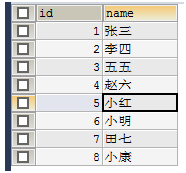
步骤5:分析误位置位置行号
-- 方法1: [root@hsr mysql]# pwd /var/lib/mysql [root@hsr mysql]# touch tmp.sql mysqlbinlog --base64-output=decode-row -v --start-datetime="2018-09-26 14:05:59" --stop-datetime="2018-09-26 14:07:59" mysql-bin.000042 > tmp.sql [root@hsr mysql]# more tmp.sql
查看tmp.sql文件,找到删除的时间是14:06:22时,开始位置是1077,结束位置是1155。

-- 方法2: SHOW BINLOG EVENTS IN 'mysql-bin.000042';
这里找到真正删除行是1077, commit提交后下一行1155。

步骤6-7:
[root@hsr mysql]# mysqlbinlog --stop-position="1077" mysql-bin.000042 | mysql -uroot -p WARNING: The range of printed events ends with a row event or a table map event that does not have the STMT_END_F flag set.
This might be because the last statement was not fully written to the log, or because you are using a --stop-position or --stop-datetime
that refers to an event in the middle of a statement. The event(s) from the partial statement have not been written to output. Enter password: [root@hsr mysql]# mysqlbinlog --start-position="1155" mysql-bin.000042 | mysql -uroot -p Enter password: [root@hsr mysql]#
最后经过上面的步骤,误操作恢复完成了,最后查看该表的数据如下。
SELECT * FROM testbackup